编辑:Sakura来源:网友投稿更新时间: 23-03-21 09:08:19
在执行对象捕捉时,可以使用自动捕捉工具以更为方便和有效的使用对象捕捉。这些对象捕捉工具包括标记、工具提示、磁吸以及靶框。
若我们把十字光标移到端点的附近想要拾取点,端点没有出现任何提示。在高版本的CAD中表现形式为方框的自动捕捉靶框是默认被隐藏的。我们用以下方法将它打开,方便我们查看。
1.在绘图区域,右键,点击弹出列表的最下面【选项】,进入到【选项】会话框。又或是在命令行输入OP,也能进入该对话框。
2.点击【草图】按钮,去勾选【显示自动捕捉靶框】。
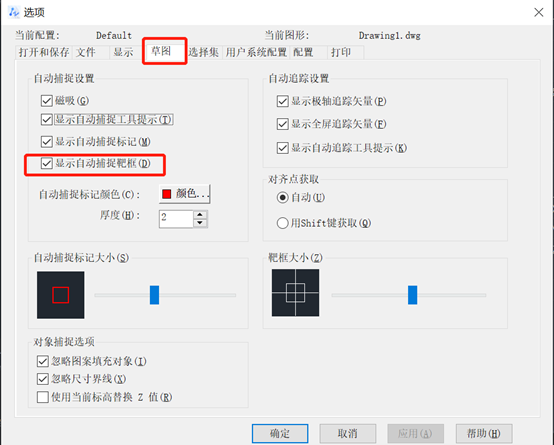
3.设置完毕后,将光标移到捕捉靶框的范围之中时,可见自动捕捉靶框出现了。
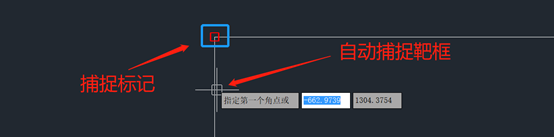
[wechat key=验证码 reply=回复关键字]4.光标移动到图形对象的边界或是端点时,满足所需条件的特征点处就会出现该捕捉标记。那么离图形多远能出现标记以及如何控制捕捉的灵敏度。该灵敏度就是由靶框的大小所决定的。移动滑块可见靶框的大小发生了改变。除了滑块,系统变量APERTURE亦能控制。[/wechat]
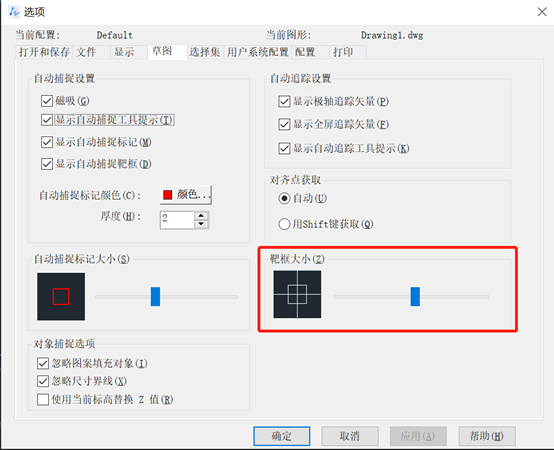
来源:https://mp.weixin.qq.com/s/Epig0GSDW39eLWPKMcMg7Q
上一个:CAD卸载不干净-注册表清理方法
下一个:CAD图层管理器的作用